Wie man eine Facebook-Story erstellt

Facebook-Geschichten machen viel Spaß. Hier erfahren Sie, wie Sie eine Story auf Ihrem Android-Gerät und Computer erstellen können.
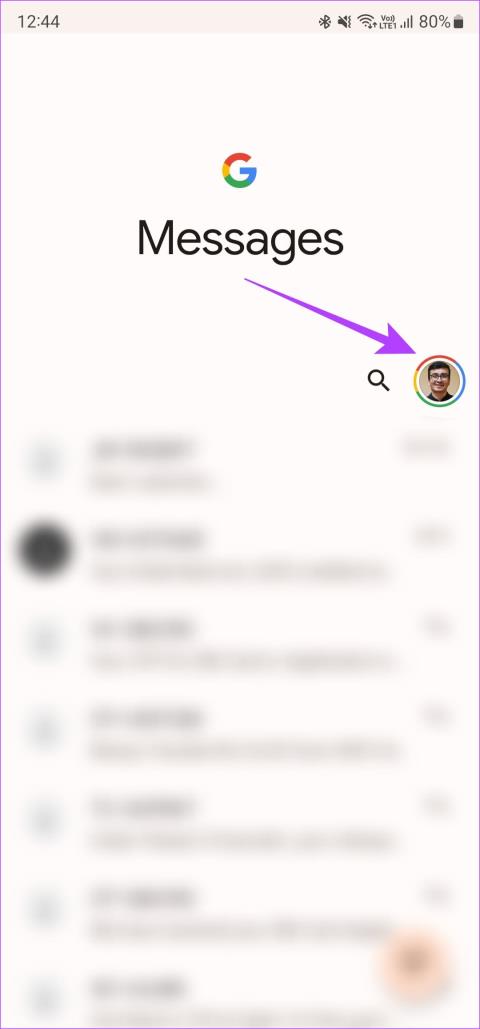
Die Möglichkeit, zu überprüfen, ob eine Textnachricht an den Empfänger zugestellt wurde, ist eine häufige Funktion. Es muss jedoch manuell aktiviert werden, da es normalerweise standardmäßig deaktiviert ist. Unabhängig davon, ob Sie Textnachrichten über Ihren Mobilfunkanbieter oder RCS senden oder eine Drittanbieter-App verwenden, zeigt Ihnen diese Anleitung, wie Sie feststellen können, ob eine Textnachricht auf Ihrem Android-Telefon zugestellt wurde.

Wir werden alle wichtigen Plattformen abdecken, die für Instant Messaging verwendet werden. Google Messages, Samsung Messages, WhatsApp und Facebook Messenger. Sie können diese Schritte jedoch auch auf andere Apps anwenden, allerdings kann es zu geringfügigen Abweichungen bei den Menüoptionen kommen. Hier erfahren Sie jedoch, ob eine Textnachricht (SMS) auf Android zugestellt wurde.
Die Google Messages-App ist die Standard-Nachrichten-App auf den meisten Android-Telefonen, mit der gesendete und empfangene Textnachrichten angezeigt werden. Wenn Sie es zum Senden von SMS- oder RCS-Nachrichten verwenden, erfahren Sie hier, wie Sie den Zustellbericht aktivieren.
Schritt 1: Öffnen Sie die Nachrichten-App auf Ihrem Telefon und tippen Sie oben rechts auf Ihr Profilbild. Navigieren Sie zu den Nachrichteneinstellungen.


Schritt 2: Gehen Sie oben zur RCS-Chats-Option. Aktivieren Sie den Schalter neben „Lesebestätigungen senden“.


Schritt 3: Gehen Sie zurück zum vorherigen Menü. Scrollen Sie ganz nach unten und wählen Sie „Erweitert“. Aktivieren Sie den Schalter neben „SMS-Zustellungsberichte abrufen“.


Indem Sie alle drei Schritte ausführen, haben Sie Lesebestätigungen und Zustellungsberichte sowohl für SMS- als auch für RCS-Nachrichten aktiviert. Jetzt erhalten Sie jedes Mal, wenn Sie eine Nachricht senden, ein einzelnes Häkchen, wenn die Nachricht zugestellt wurde. Es folgt ein doppeltes Häkchen, wenn die Nachricht empfangen und gelesen wurde. Es funktioniert jedoch möglicherweise nicht, wenn die Textnachricht von einem iPhone an Android übermittelt wird.
Wenn Sie ein Samsung-Telefon besitzen, haben Sie auch die Möglichkeit, Samsungs eigene Erstanbieter-Nachrichten-App als Standardoption zu verwenden. Wenn Sie dies getan haben, erfahren Sie hier, wie Sie feststellen können, ob eine Textnachricht auf Samsung-Telefonen zugestellt wurde.
Schritt 1: Öffnen Sie die Samsung Messages-App auf Ihrem Telefon und tippen Sie auf das Dreipunktmenü. Einstellungen auswählen.


Schritt 2: Navigieren Sie zu den Chat-Einstellungen. Aktivieren Sie unten den Schalter „Lesebestätigungen“.


Schritt 3: Gehen Sie zurück zum vorherigen Menü und wählen Sie „Weitere Einstellungen“. Tippen Sie dann auf Textnachrichten.


Schritt 4: Aktivieren Sie den Schalter neben „Bei Lieferung anzeigen“.

Genau wie bei der Google Messages-App ermöglicht die Befolgung aller oben genannten Schritte die Zustellung und Leseberichte sowohl für SMS- als auch für RCS-Texte. Dies ist hilfreich, wenn Sie Freunden und Familienmitgliedern mit unterschiedlichen Telefontypen Textnachrichten senden. Sie können Lesebestätigungen sehen, wenn Sie sowohl Android- als auch iPhone-Benutzern eine SMS senden.
WhatsApp ist zweifellos einer der beliebtesten Instant-Messaging-Dienste überhaupt. Die App verfügt über viele integrierte Funktionen, einschließlich der Möglichkeit, Lesebestätigungen zu aktivieren, um zu erfahren, wann Ihre Nachricht zugestellt und gelesen wurde. Hier erfahren Sie, wie Sie die Funktion verwenden.
Schritt 1: Öffnen Sie WhatsApp auf Ihrem Android-Gerät. Tippen Sie auf das Dreipunktmenü und wählen Sie Einstellungen.


Schritt 2: Navigieren Sie zum Abschnitt Datenschutz. Aktivieren Sie nun den Schalter neben Lesebestätigungen.


Standardmäßig benachrichtigt WhatsApp Sie mit einem doppelten Häkchen, wenn Ihre Nachricht zugestellt wird. Das kann nicht deaktiviert werden. Wenn jedoch Lesebestätigungen aktiviert sind, werden die Häkchen blau, wenn Ihre Nachricht von der anderen Person gelesen wurde.
Bei anderen beliebten Messaging-Plattformen wie Facebook Messenger und Instagram sind Zustellungs- und Lesebestätigungen standardmäßig aktiviert. Wenn Sie eine dieser Apps verwenden, achten Sie darauf, dass unter einer Nachricht ein kleines Bild der Person angezeigt wird, der Sie eine SMS schreiben. Wenn ihr Bild unter einer von Ihnen gesendeten Nachricht erscheint, bedeutet dies, dass sie Ihre Nachricht gesehen haben.
Wussten Sie, dass Sie auch im Auge behalten können, ob die von Ihnen gesendeten E-Mails vom Empfänger geöffnet wurden oder nicht? Dies ist hilfreich, wenn Sie sich auf eine Stelle beworben haben und wissen möchten, ob der Personalvermittler Ihre E-Mail gesehen hat. Oder wenn Sie jemandem einen Link geschickt haben und wissen möchten, ob er darauf geklickt hat.
Gmail bietet diese Funktionalität standardmäßig nicht an. Sie können jedoch eine Erweiterung namens Mailtrack herunterladen, die diese Funktion ermöglicht.
Laden Sie einfach die Erweiterung herunter, melden Sie sich mit Ihrem Google-Konto an und alle Ihre E-Mails werden verfolgt. Jedes Mal, wenn der Empfänger Ihre E-Mail öffnet, erhalten Sie eine Benachrichtigung. Sie können Mailtrack auch mit Outlook verwenden.
Mithilfe von Zustellberichten und Lesebestätigungen können Sie feststellen, ob Ihre Nachricht bei der anderen Person angekommen ist oder nicht. Dies ist für viele Menschen ein wichtiger Faktor, insbesondere wenn Sie eine dringende Nachricht übermitteln. Gehen Sie zur Messaging-App Ihrer Wahl und führen Sie die oben genannten Schritte aus, um festzustellen, ob eine Textnachricht auf Android zugestellt wurde.
Facebook-Geschichten machen viel Spaß. Hier erfahren Sie, wie Sie eine Story auf Ihrem Android-Gerät und Computer erstellen können.
Erfahren Sie, wie Sie nervige automatisch abspielende Videos in Google Chrome und Mozilla Firefox mit diesem Tutorial deaktivieren.
Lösen Sie ein Problem, bei dem das Samsung Galaxy Tab S8 auf einem schwarzen Bildschirm feststeckt und sich nicht einschalten lässt.
Möchten Sie E-Mail-Konten auf Ihrem Fire-Tablet hinzufügen oder entfernen? Unser umfassender Leitfaden führt Sie Schritt für Schritt durch den Prozess und macht es schnell und einfach, Ihre E-Mail-Konten auf Ihrem Lieblingsgerät zu verwalten. Verpassen Sie nicht dieses unverzichtbare Tutorial!
Ein Tutorial, das zwei Lösungen zeigt, wie Sie dauerhaft verhindern können, dass Apps beim Start auf Ihrem Android-Gerät gestartet werden.
Dieses Tutorial zeigt Ihnen, wie Sie eine SMS von einem Android-Gerät mit der Google Nachrichten-App weiterleiten.
Haben Sie ein Amazon Fire und möchten Google Chrome darauf installieren? Erfahren Sie, wie Sie Google Chrome über eine APK-Datei auf Kindle-Geräten installieren können.
So aktivieren oder deaktivieren Sie die Rechtschreibprüfung in Android OS.
Erfahren Sie verschiedene Methoden, um Apps auf dem Amazon Fire Tablet herunterzuladen und zu installieren, indem Sie diesem mühelosen und schrittweisen Leitfaden folgen!
Als Samsung seine neue Reihe von Flaggschiff-Tablets vorstellte, gab es viel Aufregung. Das Galaxy Tab S9 und S9+ bieten nicht nur die erwarteten Upgrade







